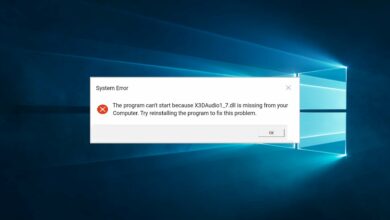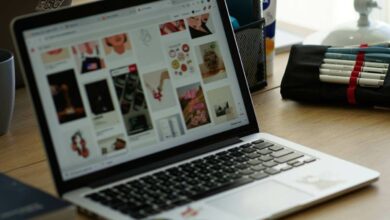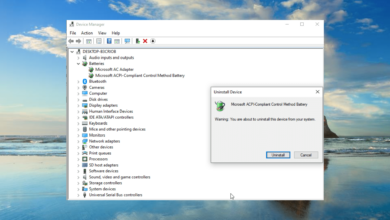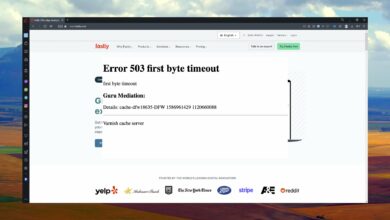Cómo forzar la separación de Surface Book
- Si su Surface Book no se separa del teclado, generalmente se debe al botón de desconexión.
- No recomendamos una SRetire la superficie del libro a la fuerza, ya que puede dañar el dispositivo.
- Porque esto también podría ser causado por problemas de software. puede desacoplar su Surface Book con un reinicio de dos botones, como se muestra en nuestra solución a continuación.
- SiSurface Book no se separa del teclado, también puede intentar separarlo manualmente como se muestra a continuación.

XINSTALAR HACIENDO CLIC EN DESCARGAR ARCHIVO
Microsoft promocionó el Surface Book como su computadora portátil más poderosa hasta el momento, y el dispositivo es realmente poderoso, pero es más que una computadora portátil ordinaria.
Es decir, puede separar la pantalla del teclado y usar Surface Book como una tableta totalmente legítima.
Dado que desmontar una pantalla es una acción sencilla, debería realizarse sin problemas, pero no parece ser el caso.
varios usuarios ACUSADO que no puedo separar mi Surface Book del teclado porque el botón de separación no reacciona bien.
Cuando obtuve mi libro de superficie por primera vez, pude separarlo sin ningún problema, sin embargo, ya no puedo hacerlo. Ahora, cuando intenta desconectarlo, la luz del botón de desacoplamiento parpadea en verde, pero no sucede nada.
Cuando paso el mouse sobre la opción de desconexión del software, dice Surface Detach: Detached y cuando miro el estado de la batería, dice Battery 1 not available. Todo parece indicar que no cree que esté actualmente conectado al teclado, cuando en realidad lo está.
Microsoft notó este problema, pero la compañía dijo que ya se lanzaron todas las actualizaciones necesarias para Surface Book, por lo que el problema debe ser de naturaleza técnica.
Pero a pesar de que la compañía no ayudó, los usuarios pudieron encontrar la solución por sí mismos, por lo que si también enfrenta el problema de que Surface Book se separe del teclado, consulte las soluciones a continuación.
El Surface Book es un gran dispositivo, pero varios usuarios han informado que no pueden separar el teclado. Hablando de problemas, aquí hay algunos problemas comunes con el teclado que los usuarios han informado:
- Botón de liberación de Surface Book rojo – Este es un problema común con Surface Book y la base de teclado. Si tiene este problema, asegúrese de probar algunas de nuestras soluciones.
- Inicio manual de Surface Book – Si tiene problemas con el teclado, es posible que pueda desconectarlo manualmente. Este es un procedimiento arriesgado, así que utilícelo solo como último recurso.
- Surface Book, resuelve antes de publicar: A veces, recibirá un mensaje que indica que debe resolver los problemas antes de publicar. Lo más probable es que esto se deba a una aplicación que utiliza la GPU dedicada. Simplemente cierre esa aplicación y debería poder desconectar su teclado.
- Forzar la separación del libro de superficie – Si no puede separar el teclado de su Surface Book, puede forzar la separación. Para hacer esto, solo necesita presionar manualmente los botones dentro de Surface Book.
- El botón Separar de Surface Book no funciona – Muchos usuarios informaron que el botón Separar no funciona. Sin embargo, debería poder arreglar esto usando una de nuestras soluciones.
- Desconecta Surface Book cuando está apagado – Si desea desconectar su teclado mientras el dispositivo está apagado, la única forma de hacerlo es usar el método manual. Tenga en cuenta que este método puede dañar su dispositivo, así que utilícelo como último recurso.
¿Cómo soluciono el error de desconexión del Surface Book del teclado?
1. Haz un reinicio de dos botones
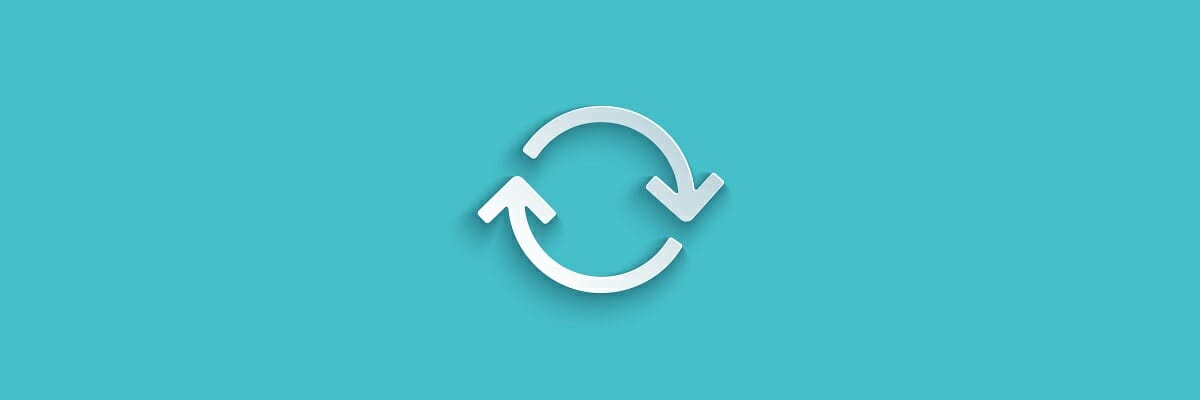
- Apague su libro de superficie.
- Después de que Surface se apague, mantén presionado el botón el botón para subir el volumen y botón de inicio al mismo tiempo durante al menos 15 segundos, luego suelte ambos (La pantalla puede mostrar el logotipo de Surface, pero no suelte los botones durante al menos 15 segundos).
- Después de soltar los botones, espere 10 segundos, luego presione el botón de encendido nuevamente para encender el dispositivo.
Un usuario informó que el problema de desprendimiento se resolvió al realizar un cierre de dos botones y, dado que es la solución más fácil que tenemos en este artículo, lo intentaremos primero.
Una vez que haya realizado un apagado de dos botones, intente desconectar el Surface Book del teclado y debería funcionar sin problemas. En caso de que aún no pueda desconectarlo, pruebe algunas de las siguientes soluciones.
¿Surface Book no se reinicia? Consulte esta guía para solucionar el problema rápidamente.
2. Ingrese al BIOS

- Cierre su libro de superficie.
- seguir adelante botón de inicio para reiniciarlo.
- TÚ sube el volumen hasta que ingrese al BIOS.
- No realice ningún cambio en el BIOS.
- Salga del BIOS y se le indicará que se guardarán los cambios.
- La computadora se reiniciará.
Esta solución fue proporcionada por el usuario que reportó el problema. Foros de la comunidad de Microsoft primer lugar.
Suena un poco extraño para nosotros y no hemos probado si funciona, pero afirma que solucionó el problema para él, por lo que si hacer un reinicio de dos botones no funcionó, puede probar su solución. .
Después de hacer esto, como dice nuestro amigo en los foros de la comunidad, aparecerán varios errores de permisos, pero debe ignorarlos y reiniciar su computadora nuevamente.
Después de eso, todo debería volver a la normalidad y debería poder desconectar su Surface Book del teclado sin ningún problema.
Si el teclado de su Surface Book dejó de responder, puede solucionarlo siguiendo esta práctica guía.
3. Separe manualmente el teclado

Antes de comenzar, debemos mencionar que esta solución es potencialmente peligrosa y, al realizarla, podría dañar permanentemente su dispositivo.
No somos responsables de ningún daño que pueda ocurrirle a su dispositivo como resultado de esta solución.
Según los usuarios, si no puede separar su Surface Book del teclado, es posible que pueda hacerlo manualmente. Para hacer esto, solo necesita un clip para papel o cualquier otro objeto largo y delgado.
Para hacer esto, simplemente coloque su clip de papel a través de la sexta salida de aire y encuentre el botón oculto que sostiene el teclado. Si no puede encontrar el botón, es posible que necesite una linterna para encontrarlo.
Tenga en cuenta que debe hacer esto en ambos lados para liberar el teclado. También vale la pena señalar que el teclado también podría volver a su ubicación original y atascarse nuevamente, por lo que debe tener cuidado.
Como ya se mencionó, el uso de esta solución puede causar daños físicos a su dispositivo, así que utilícelo solo si otras soluciones no funcionan.
Otra gran ventaja de esta solución es que puede usarla incluso si el dispositivo está apagado, por lo que puede desconectar el teclado incluso si la batería está agotada.
Algunos problemas de la PC son difíciles de solucionar, especialmente cuando se trata de archivos del sistema y archivos de Windows perdidos o dañados.
Asegúrese de utilizar una herramienta dedicada como Fortalezaque escaneará y reemplazará sus archivos rotos con sus nuevas versiones de su repositorio.
Muchos usuarios han informado que esta solución les funcionó, pero si quieres probarla, ten mucho cuidado para no dañar tu computadora.
4. Asegúrese de que sus aplicaciones utilicen un procesador de gráficos integrado
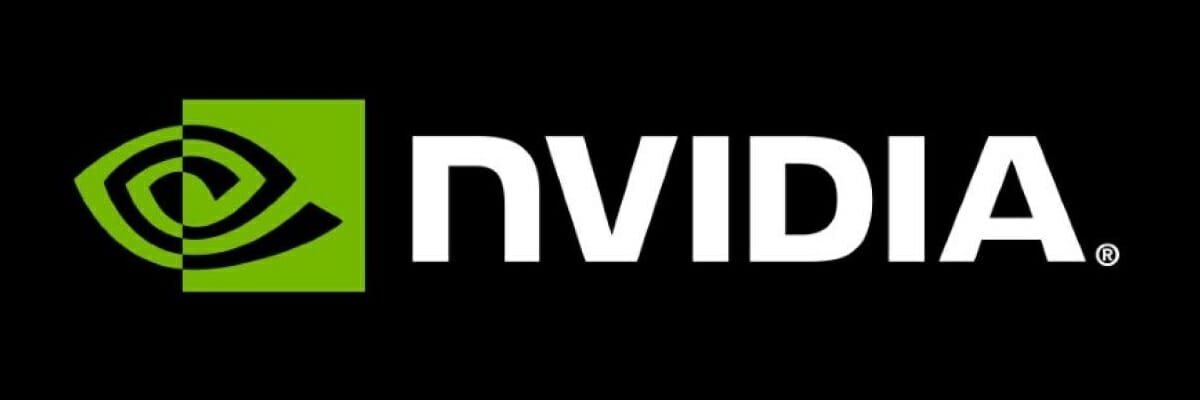
Según los usuarios, a veces no puede desconectar su Surface Book del teclado porque sus aplicaciones todavía usan una GPU dedicada.
Para solucionar el problema, debe abrir panel de control de nvidia y configure todas las aplicaciones para priorizar los gráficos integrados.
Después de hacer este cambio, sus aplicaciones no usarán gráficos dedicados y debería poder desconectar su teclado sin ningún problema.
Tenga en cuenta que hay una desventaja en esta solución y es posible que experimente un rendimiento más bajo después de configurar todas las aplicaciones para que usen gráficos integrados.
Si usa aplicaciones exigentes, como videojuegos, por ejemplo, puede configurarlas para que usen una GPU dedicada para un mejor rendimiento.
Después de hacer eso, debería poder desconectar su teclado sin ningún problema.
¿El panel de control de Nvidia no se abre en Surface Book? No se preocupe, tenemos la solución adecuada para usted.
5. Cierra la aplicación que usa tus gráficos dedicados
- la prensa Ctrl + Mayús + Esc para abrir el Administrador de tareas.
- Ahora ubique la aplicación que está usando su GPU, haga clic derecho sobre ella y elija terminar la tarea del menú.
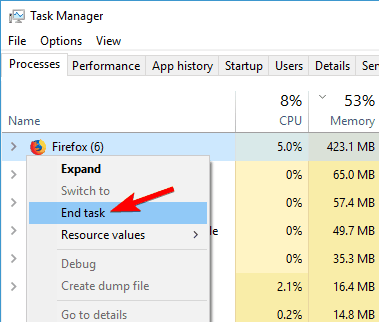
Si no puede desconectar su Surface Book del teclado, es muy probable que alguna aplicación todavía esté usando su GPU dedicada.
En nuestra solución anterior, le mostramos cómo hacer que todas las aplicaciones usen una CPU dedicada; sin embargo, si no quiere hacer eso, siempre puede cerrar manualmente la aplicación que está usando su GPU.
Para hacer esto, necesita usar el Administrador de tareas. Para cerrar una aplicación, simplemente siga los pasos anteriores.
Una vez finalizada la aplicación, debería poder desconectar el teclado sin ningún problema.
Tenga en cuenta que esta no es una solución permanente, por lo que deberá cerrar manualmente las aplicaciones que usan su GPU cada vez que desee desconectar el teclado.
¿No puedes abrir el Administrador de tareas? Eche un vistazo a esta guía paso a paso y solucione el problema en poco tiempo.
¿Windows no finalizará una tarea en el Administrador de tareas? Cuente con nosotros para solucionar el problema.
6. Carga tu Surface Book

Según Microsoft, es posible que no pueda desconectar el Surface Book del teclado simplemente porque la batería no está cargada.
Para desconectar el teclado, el dispositivo debe tener una carga superior al 10 por ciento. Después de cargar el dispositivo, debería poder desconectar el teclado sin ningún problema.
7. Espere 10 segundos antes de presionar la tecla de separación
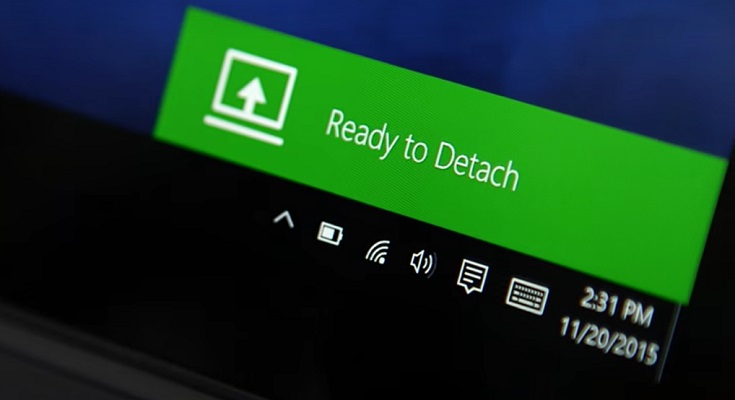
Si no puede desconectar el teclado, es posible que desee esperar unos momentos y luego volver a intentarlo. Según los usuarios, simplemente presione la tecla Separar por un segundo e intente separar el teclado.
Si esto no funciona, es posible que deba esperar 10 segundos o más y volver a intentarlo.
Eso es todo, nuevamente, estas no son soluciones oficiales, ya que las obtuvimos de los usuarios de Microsoft Community.
Entonces, si también enfrenta un problema similar, no podemos garantizar que funcionen para usted, pero puede intentarlo.
Si tiene otras preguntas o sugerencias, no dude en dejarlas en la sección de comentarios a continuación y nos aseguraremos de revisarlas.